Als u in een kantoor- of thuissituatie werkt, hebben alle computers op het netwerk één ding gemeen: ze communiceren via software en hardware met elkaar.
Elke hardwarecomponent die via een netwerk communiceert, heeft een uniek hardwareadres, het zogeheten MAC-adres. Een MAC-adres is een combinatie van letters en cijfers die elk apparaat op het netwerk afzonderlijk identificeert.
Een MAC-adres is gekoppeld aan een netwerkadapter. Als u netwerk- of internetproblemen ondervindt, kan het opzoeken van het MAC-adres u helpen bij het oplossen van deze problemen.
In dit artikel leest u daarom drie verschillende manieren om een MAC-adres op te zoeken in Windows 11.
Mac adres opzoeken in Windows 11
Dit artikel is recent bijgewerkt om te voldoen aan de laatste wijzigingen op dit gebied.
Mac adres opzoeken via de Windows instellingen
De eenvoudigste manier om het MAC-adres van uw computer te achterhalen, is via de Windows-instellingen.
In de netwerkadapterinstellingen wordt het MAC-adres duidelijk weergegeven.
Volg deze stappen:
- Klik met de rechtermuisknop op de Startknop.
- Kies Instellingen in het menu.
- Klik links op Netwerk en internet.
- Selecteer uw actieve netwerkverbinding: dit kan Ethernet (bekabeld) of Wi-Fi (draadloos) zijn.
- Scroll omlaag tot u bij het onderdeel Fysiek adres (MAC) komt.
Dit is het MAC-adres van uw netwerkadapter.
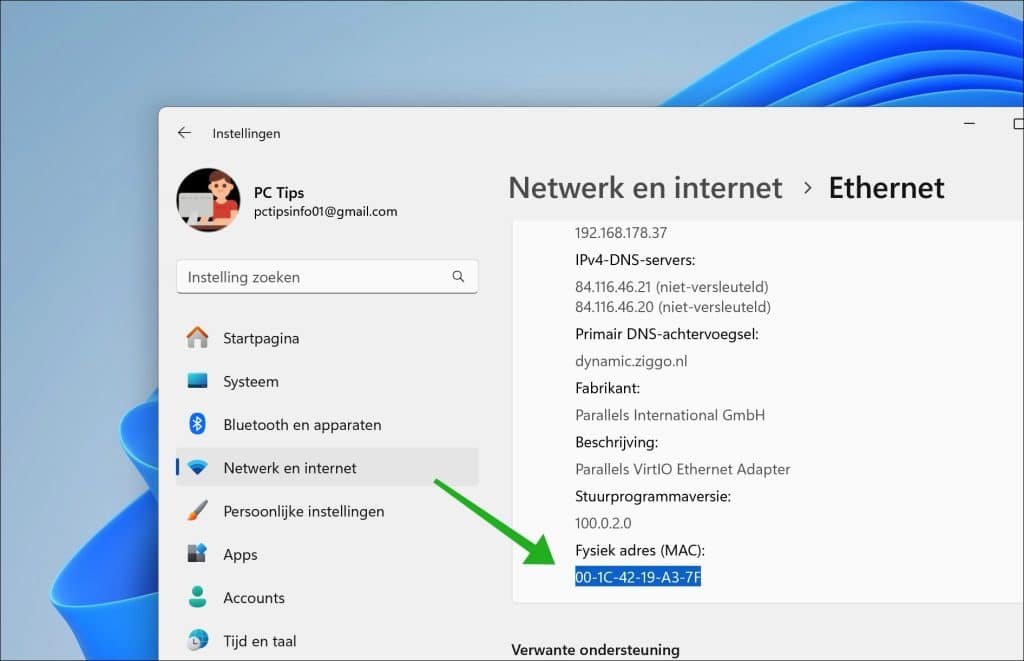
Mac adres opzoeken via het Opdrachtprompt
U kunt een Mac adres ook opzoeken door een commando uit te voeren in het Opdrachtprompt.
Door onderstaand commando uit te voeren ziet u de netwerkinstellingen inclusief het Mac adres van de actieve netwerkadapter.
Type in het Opdrachtprompt het volgende commando:
ipconfig /all
In de uitvoer ziet u het “Physical Address”. Dit is het Mac adres van de netwerkadapter Ethernet of Wi-Fi.
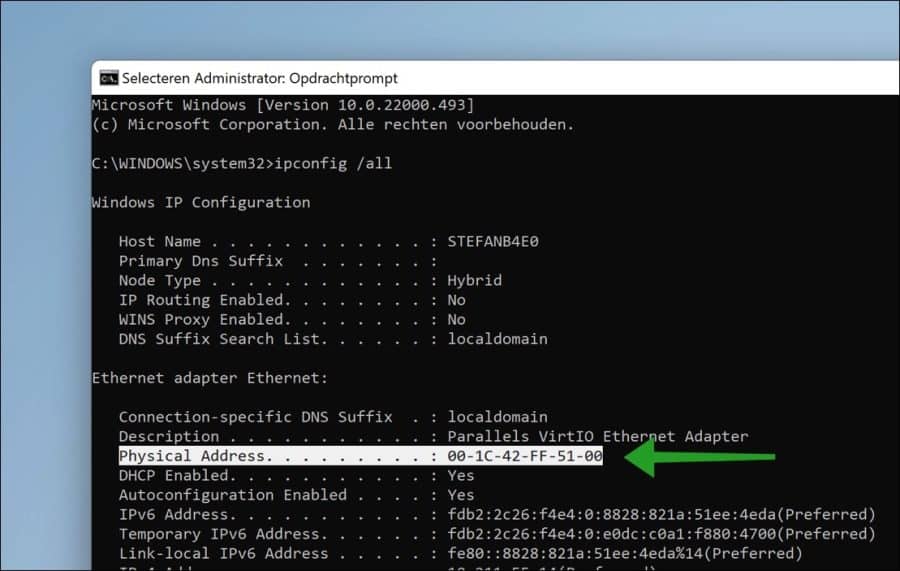
Mac adres opzoeken via Windows Terminal
U kunt een Mac adres ook opzoeken door een commando uit te voeren in een Windows Terminal venster. Door onderstaand commando uit te voeren ziet u de netwerkinstellingen inclusief het Mac adres van de actieve netwerkadapter.
- Klik met de rechtermuisknop op de Startknop.
- Klik vervolgens op “Windows Terminal (beheerder)” en type in het Terminal venster het volgende commando:
Get-NetAdapter
U ziet vervolgens alle netwerkadapters (“interfaces”). Ook ziet u een uitvoer met “MacAddress” dit is het Mac adres wat u zoekt.
Controleer de kolom “Status” met de status “Up” om het Mac adres van de actieve netwerkadapter te vinden.
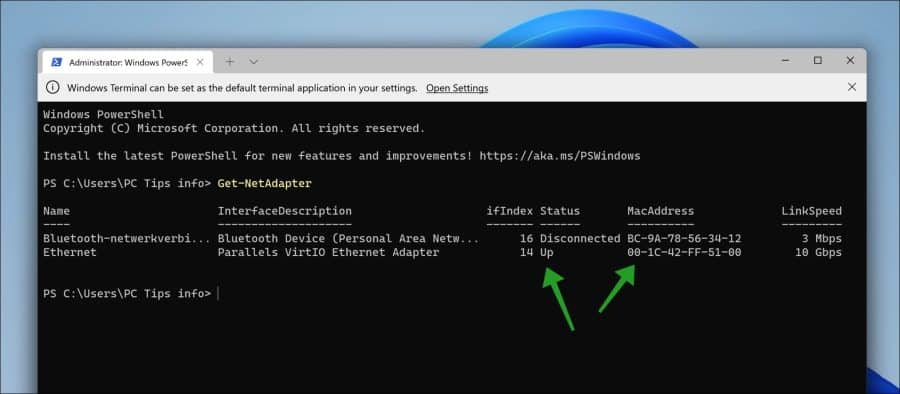
Lees verder:
Ik hoop u hiermee geholpen te hebben. Bedankt voor het lezen!

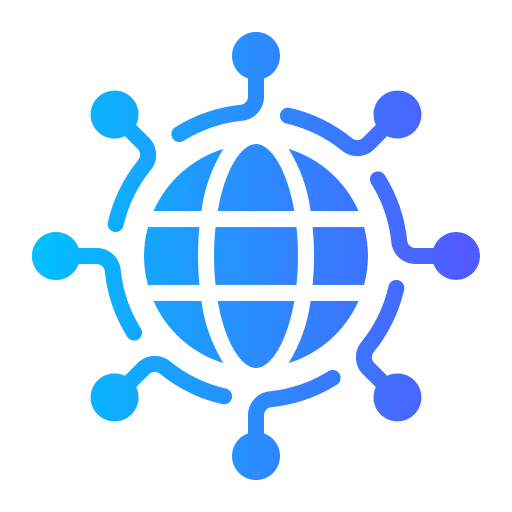
Super duidelijk! Dankjewel